Làm chủ điện thoại với mẹo sử dụng thông minh
Bạn có từng cảm thấy bối rối khi chiếc điện thoại thông minh của mình có quá nhiều tính năng mà không biết cách khai thác? Hay bạn mất hàng giờ chỉ để tìm một chức năng đơn giản? Đừng lo, mẹo sử dụng điện thoại sẽ giúp bạn làm chủ thiết bị một cách dễ dàng! Với cách dùng phím tắt điện thoại, bạn có thể tiết kiệm thời gian, tăng hiệu suất và tận hưởng trải nghiệm mượt mà hơn. Bài viết này sẽ hướng dẫn bạn từng bước để trở thành "cao thủ" sử dụng điện thoại, đặc biệt dành cho các bạn trẻ, sinh viên và người yêu công nghệ. Hãy cùng khám phá nhé!
Tùy chỉnh màn hình chính cho hiệu quả tối đa
Tùy chỉnh màn hình chính là bước đầu tiên để sử dụng điện thoại một cách thông minh. Một màn hình gọn gàng, dễ tiếp cận sẽ giúp bạn tiết kiệm thời gian và tăng năng suất.
Công cụ cần thiết
- Điện thoại thông minh (Android hoặc iOS)
- Ứng dụng launcher (tùy chọn, như Nova Launcher cho Android)
- Widget hoặc phím tắt tích hợp sẵn
Thời gian cần thiết
Lỗi thường gặp
- Sắp xếp quá nhiều biểu tượng gây rối mắt
- Bỏ qua các widget hữu ích như lịch, ghi chú
- Không phân loại ứng dụng theo thư mục
Hướng dẫn chi tiết:
- Xóa ứng dụng không cần thiết: Nhấn giữ biểu tượng ứng dụng, kéo vào thùng rác hoặc chọn "Gỡ cài đặt".
- Sắp xếp theo thư mục: Nhóm các ứng dụng liên quan (ví dụ: mạng xã hội, học tập) vào một thư mục.
- Thêm widget tiện ích: Chọn widget như thời tiết, ghi chú nhanh hoặc lịch để truy cập thông tin ngay lập tức.
- Sử dụng phím tắt: Nhấn giữ ứng dụng để xem các phím tắt (như gọi nhanh, nhắn tin).
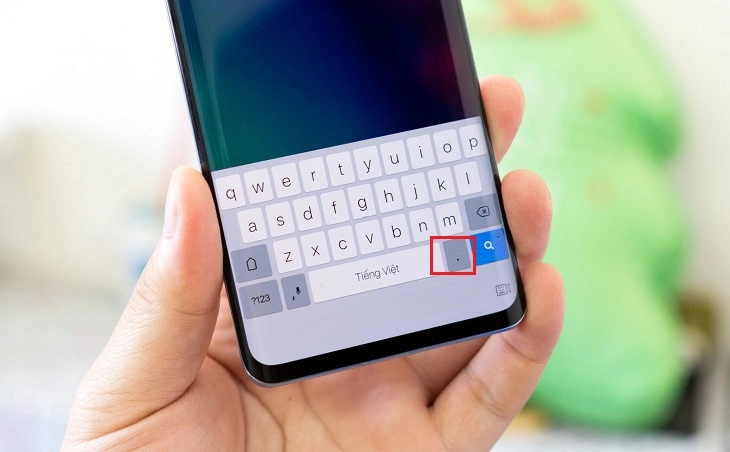
Tùy chỉnh màn hình chính giúp bạn truy cập ứng dụng nhanh hơn
Làm quen với phím tắt để tiết kiệm thời gian
Cách dùng phím tắt điện thoại là một trong những mẹo quan trọng để tăng tốc độ sử dụng. Các phím tắt giúp bạn thực hiện thao tác chỉ trong vài giây thay vì nhiều bước rườm rà.
Công cụ cần thiết
- Cài đặt hệ thống (Settings)
- Hướng dẫn sử dụng từ nhà sản xuất (truy cập online)
Thời gian cần thiết
Lỗi thường gặp
- Quên kích hoạt phím tắt trong cài đặt
- Sử dụng phím tắt không phù hợp với nhu cầu
- Không cập nhật phần mềm để có phím tắt mới
Hướng dẫn chi tiết:
- Kích hoạt cử chỉ điều hướng: Vào Cài đặt > Hệ thống > Cử chỉ để bật các thao tác như vuốt để quay lại hoặc mở đa nhiệm.
- Tùy chỉnh nút vật lý: Gán chức năng cho nút nguồn (như nhấn đúp để mở camera).
- Sử dụng trợ lý ảo: Nhấn giữ nút Home hoặc nói "OK Google"/"Siri" để ra lệnh nhanh.
- Khám phá phím tắt ứng dụng: Nhấn giữ biểu tượng ứng dụng để xem các thao tác nhanh (như mở tin nhắn mới).

Cử chỉ điều hướng giúp bạn thao tác nhanh hơn mà không cần nút vật lý
Tối ưu hóa pin và hiệu suất
Một chiếc điện thoại chạy mượt mà và pin bền lâu là điều ai cũng mong muốn. Áp dụng các mẹo sử dụng điện thoại này để cải thiện hiệu suất thiết bị.
Công cụ cần thiết
- Cài đặt pin (Battery Settings)
- Ứng dụng quản lý pin (tùy chọn)
Thời gian cần thiết
- 10 phút để cài đặt ban đầu
Lỗi thường gặp
- Để quá nhiều ứng dụng chạy ngầm
- Không tắt các tính năng như Bluetooth, GPS khi không dùng
- Sạc pin sai cách (luôn sạc đầy 100%)
Hướng dẫn chi tiết:
- Tắt ứng dụng chạy ngầm: Vào Cài đặt > Ứng dụng > Quản lý ứng dụng để hạn chế hoạt động nền.
- Bật chế độ tiết kiệm pin: Kích hoạt chế độ này khi pin dưới 20%.
- Tắt kết nối không cần thiết: Wi-Fi, Bluetooth, GPS chỉ bật khi cần.
- Sạc đúng cách: Sạc đến 80-90% để bảo vệ pin lâu dài.

Tối ưu hóa pin giúp điện thoại hoạt động lâu hơn
Bảo mật là yếu tố không thể bỏ qua khi sử dụng điện thoại. Những mẹo nhỏ này sẽ giúp bạn bảo vệ dữ liệu cá nhân an toàn hơn.
Công cụ cần thiết
- Cài đặt bảo mật (Security Settings)
- Ứng dụng quét virus (như Avast, Malwarebytes)
Thời gian cần thiết
Lỗi thường gặp
- Sử dụng mật khẩu dễ đoán
- Tắt tính năng tìm điện thoại
- Không cập nhật phần mềm thường xuyên
Hướng dẫn chi tiết:
- Đặt mật khẩu mạnh: Kết hợp chữ, số và ký tự đặc biệt.
- Kích hoạt xác thực hai yếu tố: Bật cho các ứng dụng quan trọng như email, ngân hàng.
- Bật tính năng tìm điện thoại: Sử dụng Find My Device (Android) hoặc Find My iPhone (iOS).
- Cập nhật phần mềm: Kiểm tra bản cập nhật trong Cài đặt > Hệ thống.

Bảo mật tốt giúp bạn yên tâm sử dụng điện thoại
Tận dụng ứng dụng hỗ trợ để nâng cao trải nghiệm
Ứng dụng là "linh hồn" của điện thoại thông minh. Biết cách chọn và sử dụng ứng dụng phù hợp sẽ giúp bạn khai thác tối đa thiết bị.
Công cụ cần thiết
- Cửa hàng ứng dụng (Google Play, App Store)
- Kết nối internet
Thời gian cần thiết
- 15-20 phút để tìm và cài đặt
Lỗi thường gặp
- Cài quá nhiều ứng dụng gây nặng máy
- Không đọc đánh giá trước khi tải
- Tải ứng dụng từ nguồn không đáng tin cậy
Hướng dẫn chi tiết:
- Tải ứng dụng quản lý thời gian: Như Todoist, Notion để tổ chức công việc.
- Sử dụng ứng dụng học tập: Duolingo, Quizlet phù hợp cho sinh viên.
- Cài ứng dụng chỉnh sửa ảnh: Canva, Snapseed để tạo nội dung đẹp mắt.
- Kiểm tra nguồn ứng dụng: Chỉ tải từ Google Play hoặc App Store.

Ứng dụng phù hợp nâng cao trải nghiệm sử dụng điện thoại
Trở thành cao thủ với mẹo sử dụng điện thoại
Chỉ với 5 bước đơn giản, bạn đã có thể làm chủ chiếc điện thoại của mình một cách hiệu quả! Từ tùy chỉnh màn hình, sử dụng phím tắt điện thoại, tối ưu pin, bảo mật đến lựa chọn ứng dụng, mỗi mẹo đều giúp bạn tiết kiệm thời gian và nâng cao trải nghiệm. Hãy thực hành ngay hôm nay để cảm nhận sự khác biệt! Bạn đã áp dụng mẹo sử dụng điện thoại nào chưa? Chia sẻ kinh nghiệm của bạn ở phần bình luận nhé!
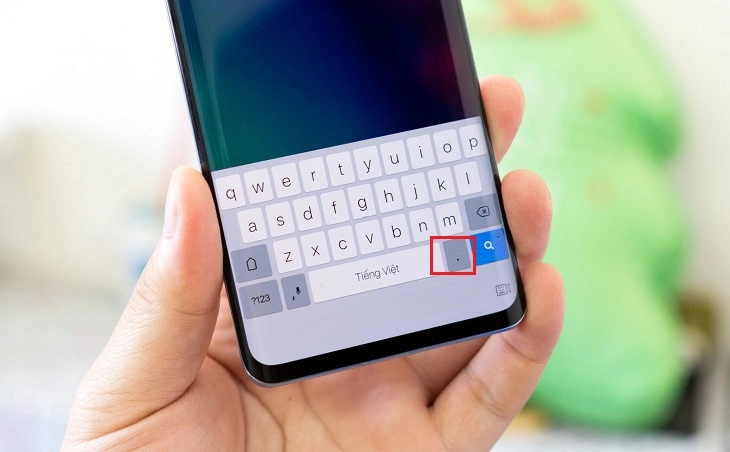








Bình Luận